Примечание
Для доступа к этой странице требуется авторизация. Вы можете попробовать войти или изменить каталоги.
Для доступа к этой странице требуется авторизация. Вы можете попробовать изменить каталоги.
Мы рекомендуем установить Unreal Engine версии 4.27 или 5.0 , чтобы воспользоваться всеми преимуществами встроенной поддержки HoloLens.
Перейдите на вкладку Library (Библиотека) в Epic Games Launcher. Щелкните стрелку раскрывающегося списка рядом с полем Launch (Запуск) и выберите Options (Параметры). В разделе Target Platforms (Целевые платформы) выберите элемент HoloLens 2 и щелкните команду Apply (Применить).
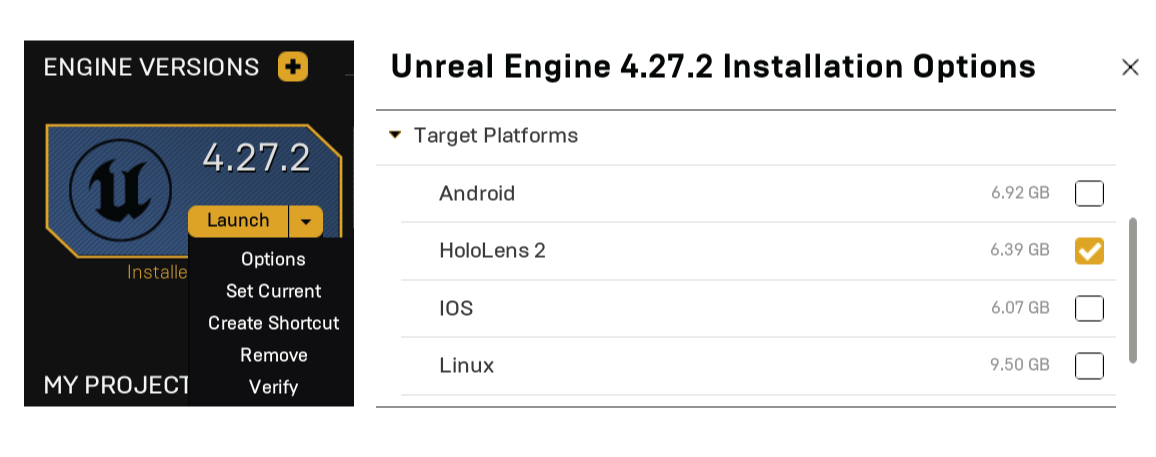
Импорт набора средств для смешанной реальности для Unreal

Набор средств для смешанной реальности (MRTK) — это кроссплатформенный пакет SDK с открытым кодом для приложений смешанной реальности. MRTK предоставляет кросс-платформенную систему ввода, базовые компоненты и общие строительные блоки для пространственных взаимодействий. Набор используется для ускорения разработки приложений, предназначенных для Microsoft HoloLens, иммерсивных гарнитур (гарнитур виртуальной реальности) Windows Mixed Reality и платформы OpenVR.
Если у вас еще нет проекта смешанной реальности, выполните инструкции из первых трех разделов учебников по началу работы с HoloLens 2, чтобы подготовить проект к MRTK.
Знакомство с Центром MRTK для Unreal
Чтобы получить подключаемые модули MRTK, рекомендуется использовать Центр MRTK. Он предоставляет разработчикам новый способ обнаруживать и обновлять подключаемые модули Microsoft Mixed Reality, а также добавлять их к проектам Unreal. Вы можете просматривать подключаемые модули и их зависимости, а также устанавливать их в проекте, не выходя из Unreal Editor.
- Ознакомьтесь с новыми подключаемыми модулями Microsoft Mixed Reality и установите их и их зависимости в проекте Unreal.
- Поддерживайте актуальность подключаемых модулей Microsoft Mixed Reality.
- Удалите подключаемые модули Microsoft Mixed Reality из своего проекта, если они больше не нужны.
Примечание
Центр MRTK для Unreal доступен только для Unreal Engine версии 4.26 или более поздней. Для Unreal Engine версии 4.25 и выше подключаемые модули MRTK можно получить из Unreal Engine Marketplace или GitHub, как описано в разделе начало работы.
Установка Центра MRTK
Скачайте подключаемый модуль из Unreal Engine Marketplace, откройте проект и включите подключаемый модуль из раздела Mixed Reality (Смешанная реальность) в меню Plugins (Подключаемые модули). При появлении соответствующего запроса перезагрузите редактор.
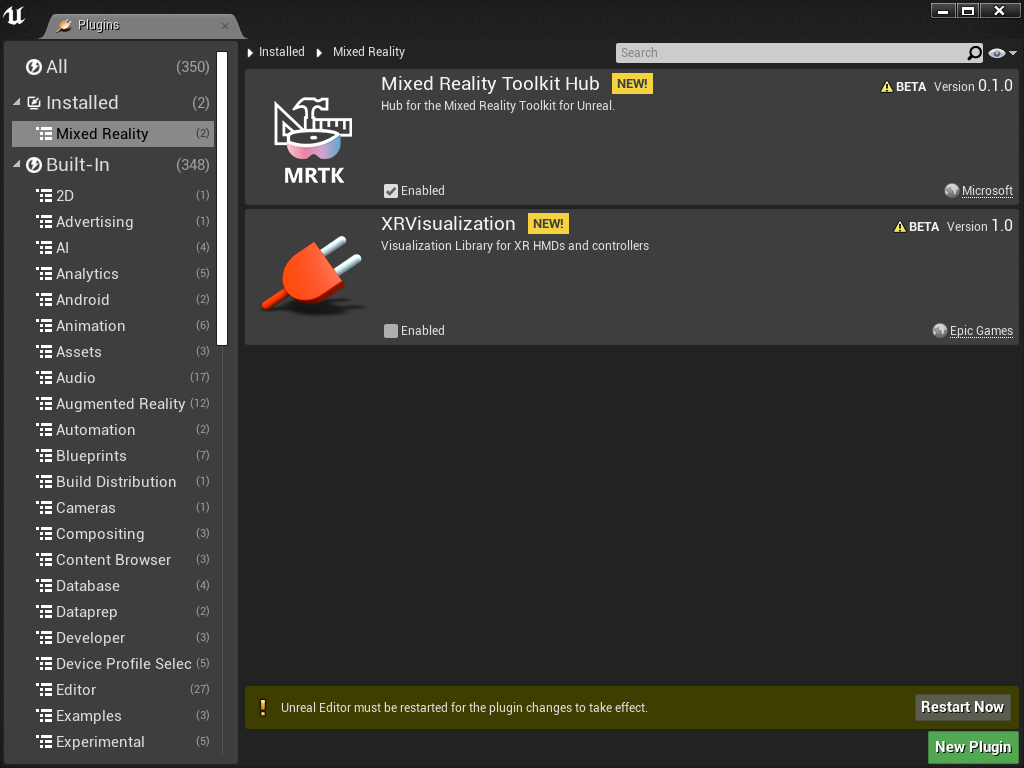
После включения подключаемого модуля вы можете получить доступ к Центру с помощью кнопки на панели инструментов.

Установка подключаемых модулей смешанной реальности
Чтобы установить подключаемый модуль с помощью Центра, выберите подключаемый модуль, который необходимо добавить в проект, а затем нажмите кнопку Install (Установить). Чтобы скачать подключаемый модуль, убедитесь в отсутствии конфликтов в окне Issues (Проблемы) и нажмите кнопку Confirm (Подтвердить). После скачивания подключаемого модуля вам будет предложено перезапустить редактор.
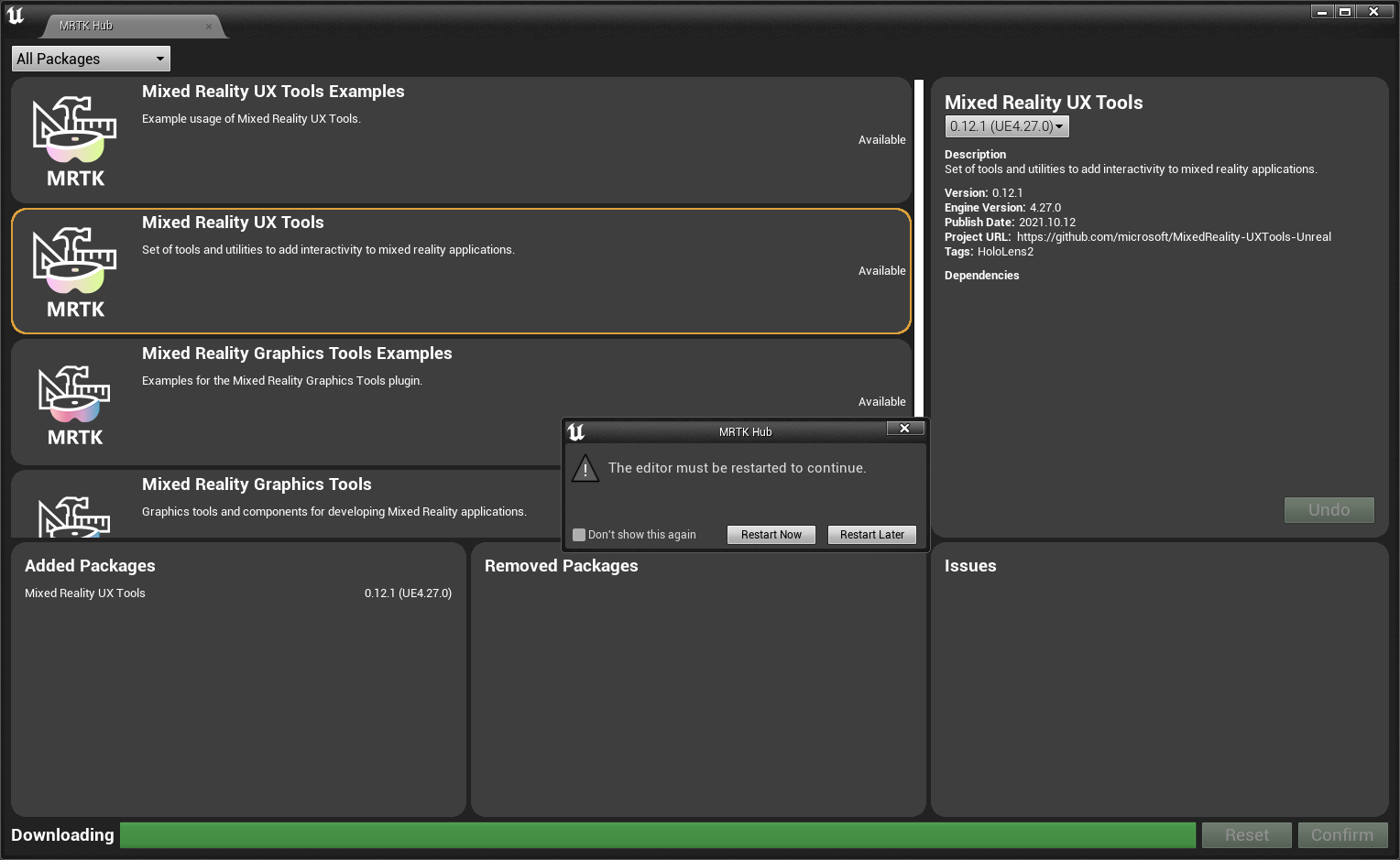
После перезапуска редактора можно продолжить разработку для смешанной реальности.
Важно!
После установки подключаемого модуля его необходимо проверить в системе управления версиями, как и любой другой подключаемый модуль уровня проекта.
Обновление подключаемых модулей смешанной реальности
Чтобы обновить модуль с помощью Центра, выберите нужный модуль из списка и нажмите кнопку Install (Установить). Чтобы скачать обновленный подключаемый модуль, убедитесь в отсутствии конфликтов в окне Issues (Проблемы) и нажмите кнопку Confirm (Подтвердить). Вам будет предложено перезапустить редактор, чтобы завершить обновление. Учтите, что на перезапуск может потребоваться некоторое время из-за обновления подключаемых модулей.
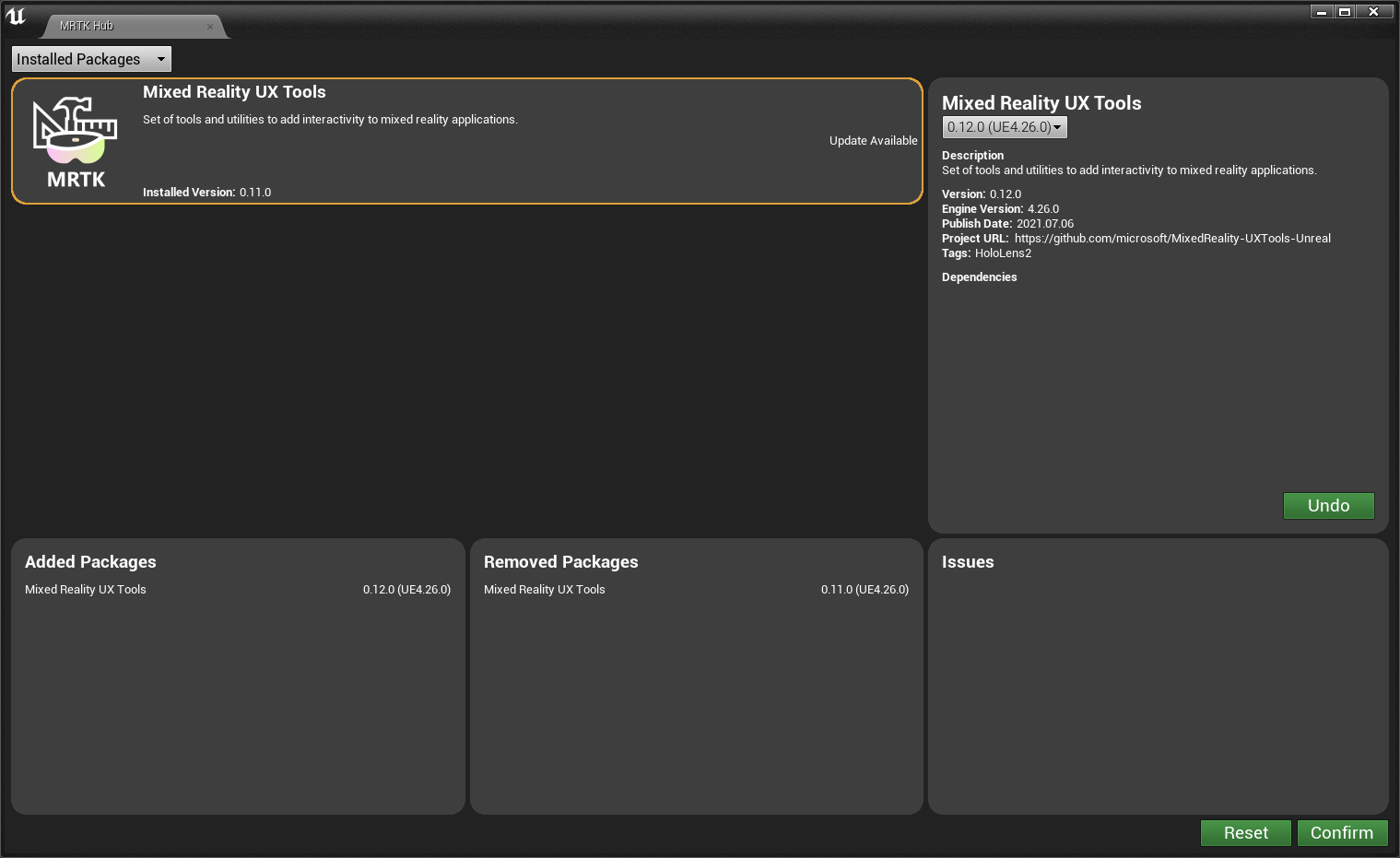
Удаление подключаемых модулей смешанной реальности
Чтобы удалить подключаемый модуль с помощью Центра, выберите нужный подключаемый модуль, а затем — установленную версию в раскрывающемся списке. Чтобы удалить подключаемый модуль, убедитесь в отсутствии конфликтов в окне Issues (Проблемы) и нажмите кнопку Confirm (Подтвердить). Вам будет предложено перезапустить редактор, чтобы завершить удаление. Учтите, что на перезапуск может потребоваться некоторое время из-за удаления подключаемых модулей.
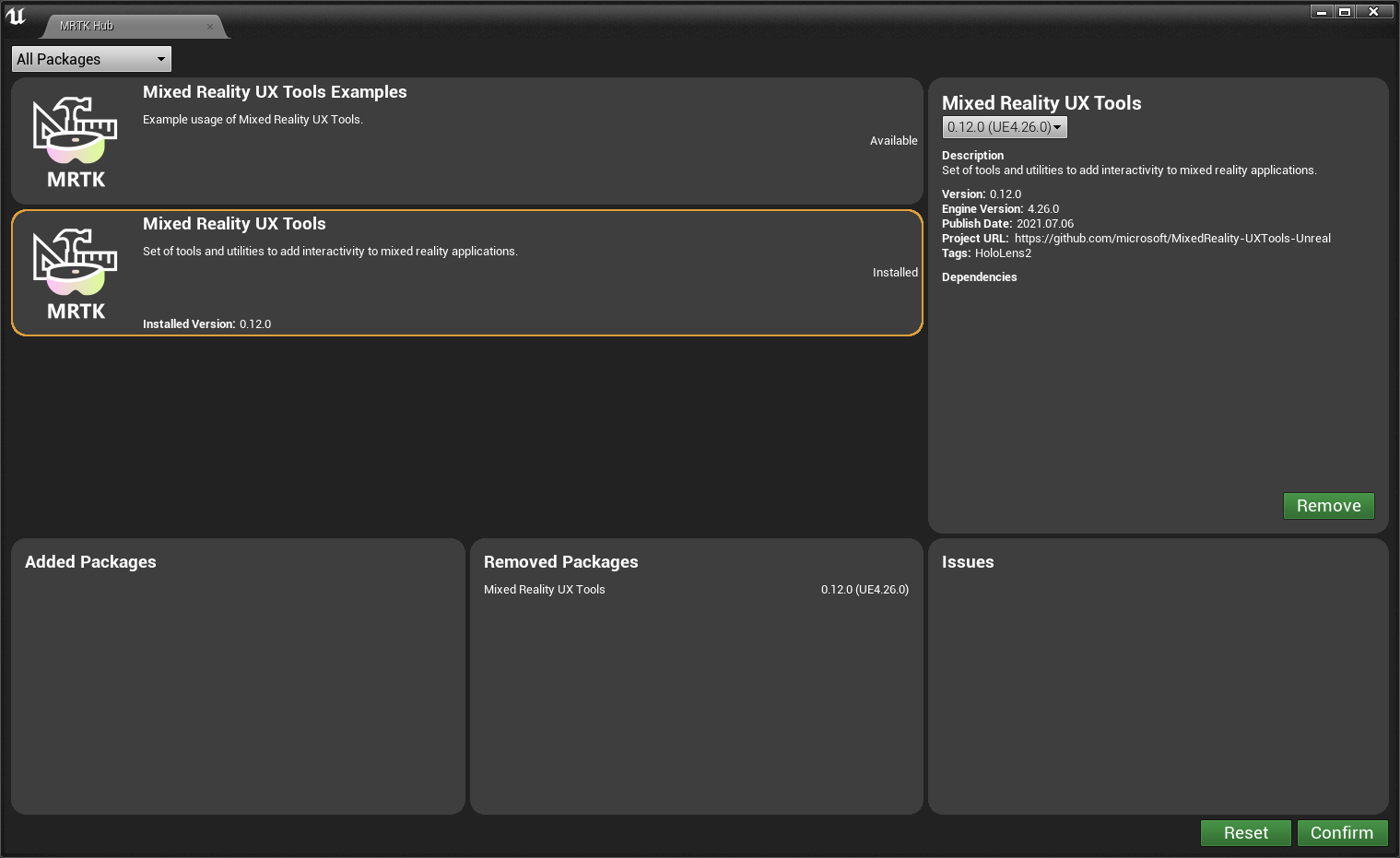
Просмотр изменений и обнаружение несовместимости
Вы можете просмотреть точные изменения, которые будут внесены в проект, в нижнем разделе окна Центра. Здесь можно увидеть подключаемые модули, которые будут добавлены в проект или удалены из него, а также все потенциальные несовместимости, которые могут вызвать проблемы при внесении изменений.
Примечание
В списке Issues (Проблемы) будут отображаться несовместимости версий Unreal Engine и зависимостей подключаемого модуля. Проблемы не будут автоматически исправлены. Решения по их устранению также не будут отображаться.
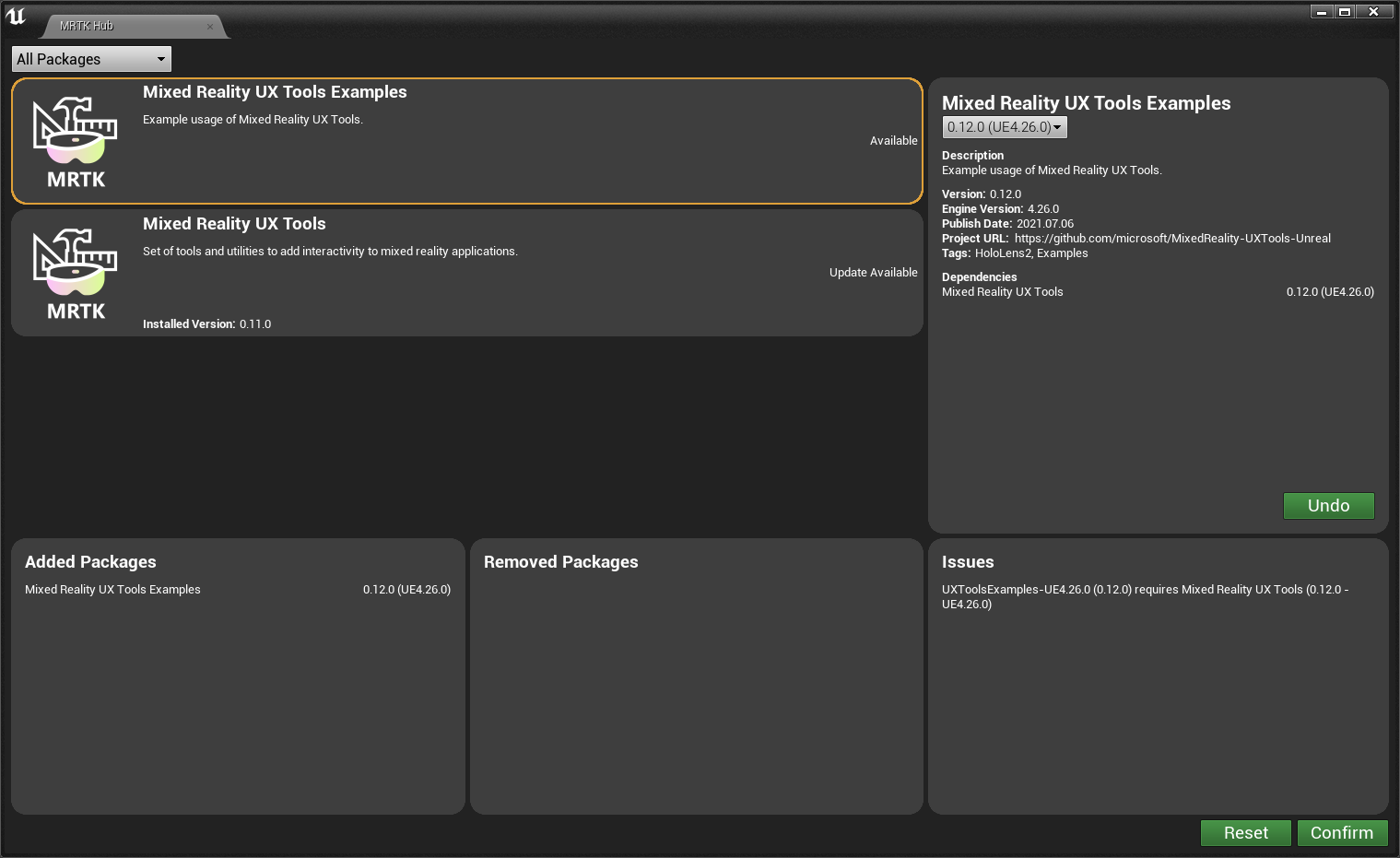
Примечание
Если вы не хотите использовать MRTK для Unreal, вам придется самостоятельно написать скрипты для всех взаимодействий и моделей поведения.
